תחילת העבודה עם טלפונים של Microsoft Teams
היכנס לטלפון Microsoft Teams לקבלת מידע עדכני על השיחות והפגישות שלך, ואפשרויות שיתוף פעולה מהיר.
לאחר שתיכנס, במסך הבית תראה פגישות קרובות, שיחות שלא נענו, דואר קולי ועוד. בלחיצה בודדת, הצטרף לפגישה, האזן לדואר הקולי או החזר שיחה.
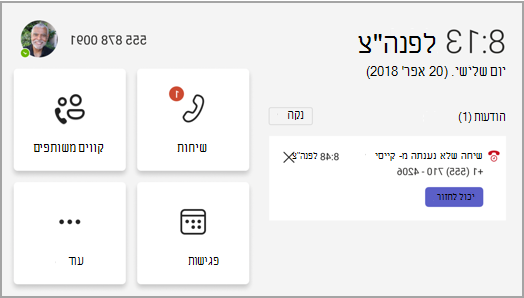
במאמר זה
ניהול השיחות שלך
בחר שיחות כדי לגשת למועדפים שלך. אלה עשויים לכלול אנשי קשר בחיוג מהיר, הנציגים שלך או אנשים שאתה תומך שבהם הביאו משולחן העבודה של Teams.
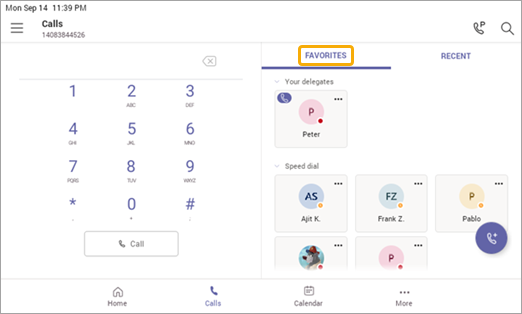
בחר אחרונים עבור היסטוריית השיחות שלך ובצע שיחות בלחיצה בודדת.
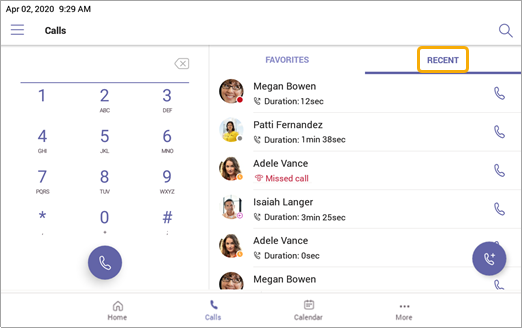
רוצה להוסיף את מתקשר כ איש קשר בחיוג מהיר? בחר את מתקשר ולאחר מכן את הכוכב. כדי להסיר מתקשר, פשוט בחר שוב את הכוכב כדי לבטל את הבחירה.
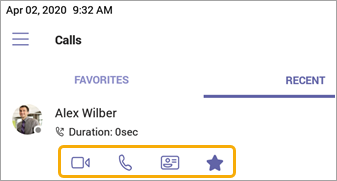
באפשרותך גם להתחיל כאן שיחת וידאו או שיחת טלפון, או לעבור אל כרטיס איש הקשר של מתקשר כדי להציג פרטים נוספים לפני יצירת הקשר איתם.
בטלפונים עם צג אופקי, לוח החיוג זמין תמיד. אם תצוגת הטלפון שלך אנכית, בחר 
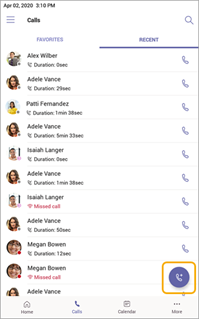
השתתף בפגישות
הצטרף לפגישה מלוח השנה שלך או הודעה בלחיצה בודדת. כאשר אתה נמצא בפנים, תוכל:
-
שלח וקבל וידאו וכבה וידאו נכנס כדי לצמצם את רוחב הפס הנדרש, אם החומרה שלך מציעה יכולות וידאו.
-
התחל להקליט את הפגישה.
-
הרם את היד הווירטואלית כדי לציין שברצונך לתרום.
-
הפעל וכבה כתוביות בשידור חי.
בחר אפשרויות 
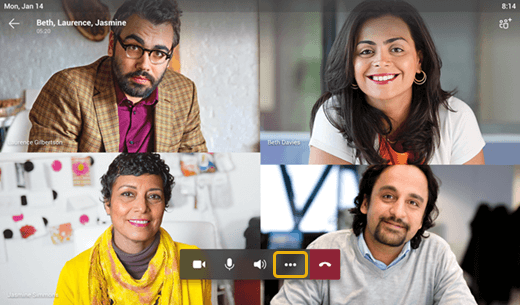
לקבלת מידע נוסף, ראה פגישות ושיחות.
הוספת אנשי קשר וקבוצות
עבור אל אנשים כדי להציג את כל אנשי הקשר שלך ולחבר אותם אליהם, ולארגן אותם בקבוצות כדי שיהיה קל יותר למצוא אותם.
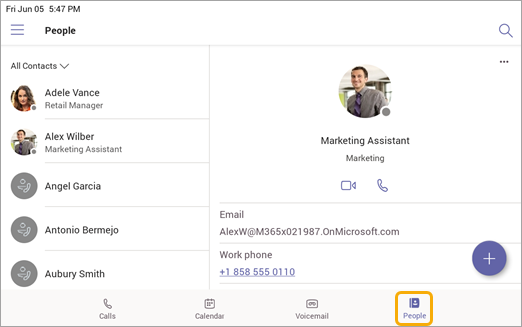
בחר 
כדי להעביר את התצוגה מכל אנשי הקשר לקבוצה אחרת, בחר 
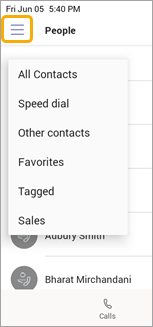
הקצאת השיחות שלך
באפשרותך לבחור מישהו שיפעל כנציג שלך - אדם או חשבון טלפון משותף שיכול לקבל ולבצע שיחות בשמך. בעת הוספת נציג, אתה למעשה משתף את קו הטלפון שלך איתו, כדי שהוא יוכל לראות ולנהל את כל השיחות שלך.
הוספת נציג
-
הקש על תמונת הפרופיל שלך.
-
עבור אל הגדרות > נציגים.
-
הקלד את שם האדם או את הטלפון המשותף שברצונך להוסיף.
הצגה או שינוי של הרשאות נציג
באפשרותך לשנות את היכולות של הנציגים שלך, כולל אם הם יכולים גם להוסיף נציגים חדשים ולשנות את הגדרות הנציגים שלהם.
-
עבור אל שיחות

-
תחת נציגים, הקש על שם של נציג > הצג הרשאות.
-
הפעל או כבה את המתגים הדו-מצביים עבור התכונה שברצונך שלנציג שלך תהיה גישה אליהם.
הפעלת הלחצן הדו-מצבי עבור שינוי הגדרות שיחה ונציג תאפשר לנציג שלך לגשת לתפריט זה ולבצע שינויים בעצמם.
ניתן לגשת להרשאות אלה גם מתפריט ניהול נציגים מהסעיף הקודם.
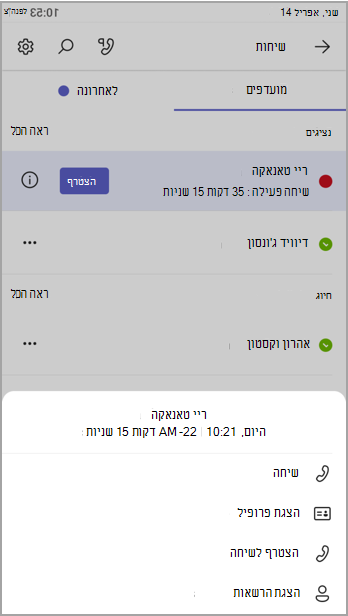
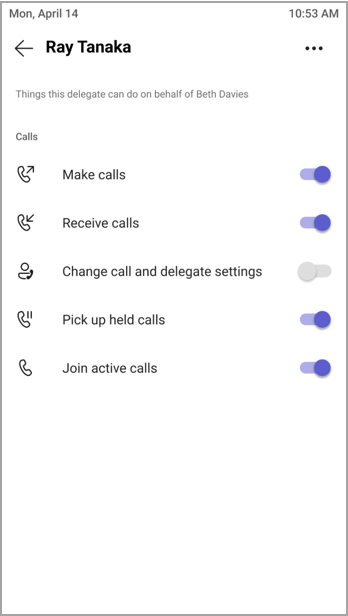
הצטרפות לשיחות פעילות
כנציג, תמיד תוכל להצטרף לכל שיחה פעילה שמטפלת בנציגים שלך.
-
עבור אל שיחות

-
תחת מועדפים, שיחות מתבצעות יוצגו לצד שם הנציג שלך. תחת אחרונים, הכרטיסיה מתמשך תציג את כל השיחות הפעילות והשיחות המוחזקות כעת.
-
הקש על הצטרף.
החזק וחידוש שיחות
כנציג, באפשרותך לחדש שיחות שהוחזקו על-ידי הנציגים שלך. פשוט הקש על חדש במקטע מתמשך של אחרונים.
פעולה כנציג
אם מישהו הקצה אותך כנציג, באפשרותך לבצע ולקבל שיחות כאדם זה. ניתן גם להיות נציג עבור כמה אנשים שונים.
הצגה וחלפה בין קווים משותפים
באפשרותך לעבור בין השורות שאתה משתף עם הקצאות שונות.
-
ממסך הבית, הקש על קווים משותפים.
-
באמצעות הרשימה הנפתחת בחלק העליון של המסך, באפשרותך לעבור בין המאצילים.
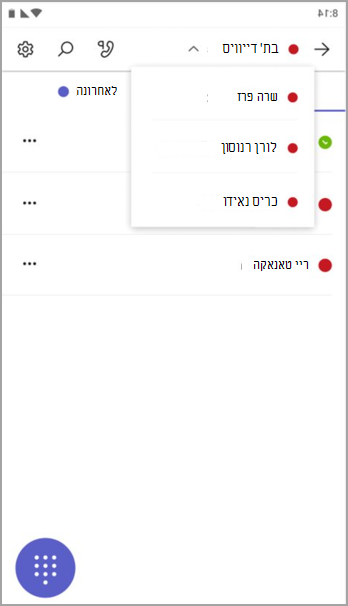
בנוסף, באפשרותך לעבור בין קווים משותפים מהכרטיסיה '
ניהול קו של המאציל
באפשרותך להציג שיחות בשורה של המאציל שלך. עם הרשאות מתאימות, באפשרותך לבצע שיחות בתור המאציל שלך, להצטרף לשיחה פעילה ולחדש שיחות להעביר להמתנה ולנהל נציגים אחרים עבור האציל.
ביצוע שיחות כמשתמש אחר
עם ההרשאות המתאימות, באפשרותך לבצע שיחות בתור המאציל שלך. בכל פעם שתבצע שיחה, יופיע תפריט השואל אם ברצונך להתקשר בתור עצמך או בתור אחד מההקצאים שלך.
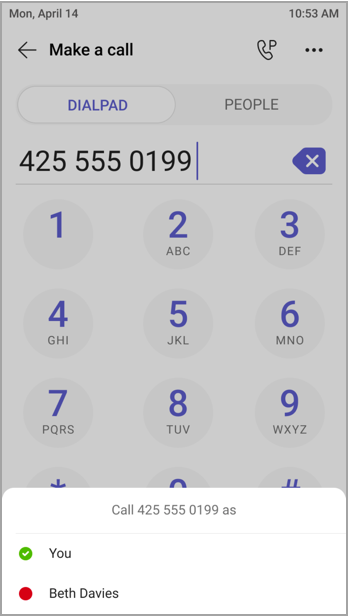
נעילת המסך
כדי להגן על מידע סודי כאשר לא תהיה לידו או עם מבקר, נעל את מסך הטלפון. עדיין תוכל לקבל שיחות טלפון, אך לא לבצע אותן.
כדי לגשת להגדרת הנעילה של הטלפון, בחר 
חבר את טלפון Teams שלך לשולחן העבודה של Teams Windows
חבר את הטלפון למחשב Windows כדי לאפשר אינטראקציה בין מכשירים. טלפון Teams שלך יינעל וישחרר את נעילתו בנוחות כאשר המחשב נעול ולא נעול.
הערה: לקוחות Teams מבוססי-MAC, Linux, אינטרנט, מכשירים ניידים ו- 32 סיביות/ARM אינם נתמכים בשלב זה.
לפני שתתחיל
-
במחשב חייב לפעול גירסת 64 סיביות של לקוח שולחן העבודה של Teams גירסה 1.3.00.15364 ואילך.
-
יש להפוך את המחשב לזמין באמצעות Bluetooth.
-
הטלפון של Teams חייב להיות ממוקם ליד המחשב.
חבר את המכשירים
-
היכנס למחשב ולטלפון Teams בתור אותו משתמש.
-
בטלפון Teams, בחר את התמונה שלך ולאחר מכן בחר חבר מכשיר.
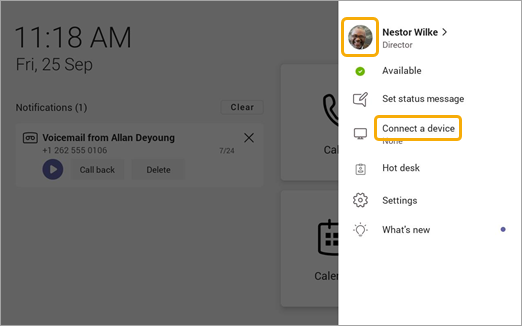
-
בחר חפש מכשיר.
-
כאשר טלפון Teams מאתר את המחשב, בחר התחבר.
-
במחשב, בחר התחבר.










